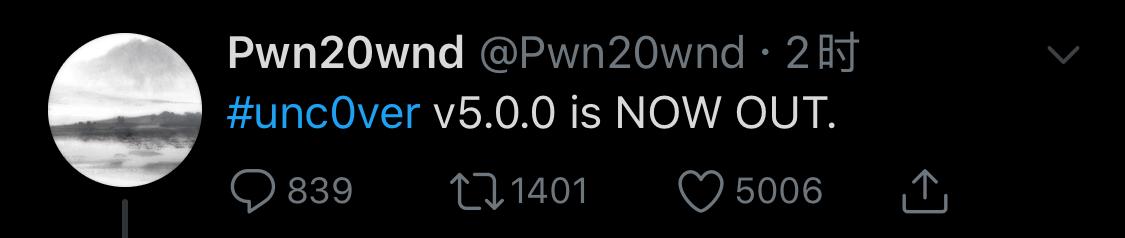
注:iOS12.3~12.31和iOS12.41以上暫不支持。
係統越獄教程
係統越獄前必須要做的準備工作就是檢查下設置 ⇨通用 ⇨iPhone儲存空間裏有無已下載的係統安裝包,有則一定刪除。
接下來就是安裝Unc0ver,由於企業簽名版目前下載極不穩定,所以為大家提供已掉簽的版本下載安裝方法。
打開設置 ⇨無線局域網 ⇨點擊當前已連接WiFi右側感歎號,
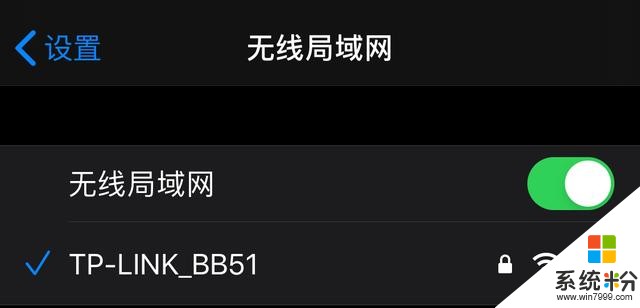
滑到最底下打開配置代理,
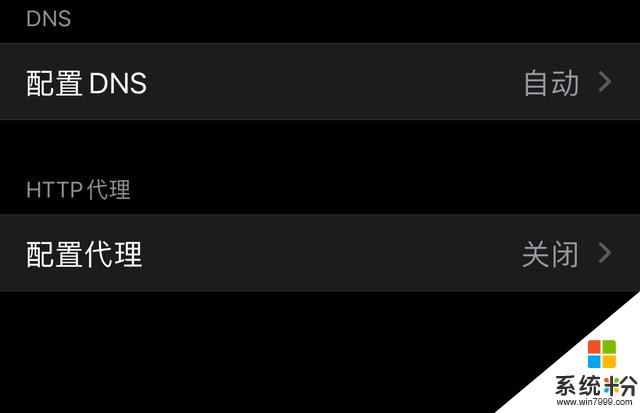
點擊自動,URL輸入:http://ffapple.com,然後點擊右上角存儲,
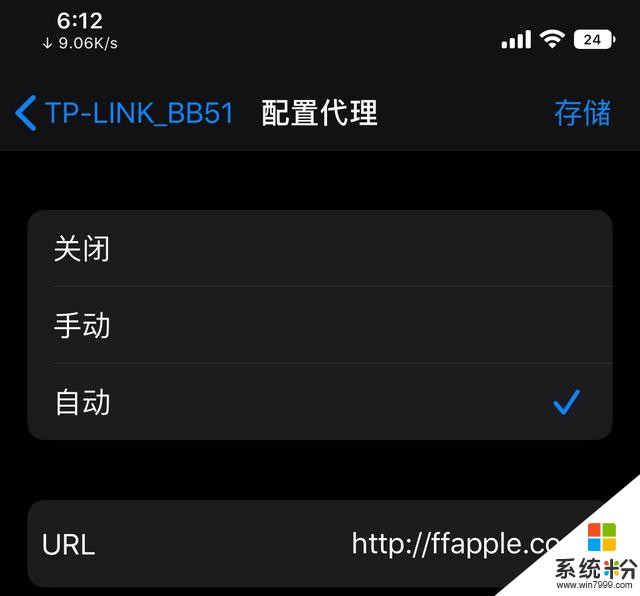
斷開WiFi,重連。
接下來打開設置 ⇨Safari瀏覽器,清除曆史記錄和網站數據。
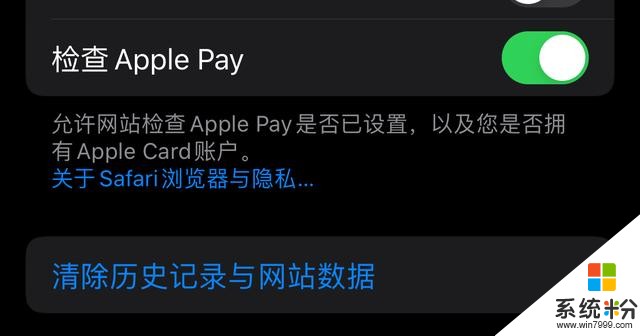
用Safari打開如下網址:
https://lanzous.com/icyhfpi
點擊立即下載,點擊下載即可安裝已掉簽的Unc0ver。
安裝完成,進入設置 ⇨通用 ⇨設備管理 ⇨信任Unc0ver即可打開。
開啟飛行模式,然後打開Unc0ver,點擊jailbreaking,期間手機會重啟多次,直至手機上出現Cydia則代表越獄成功。
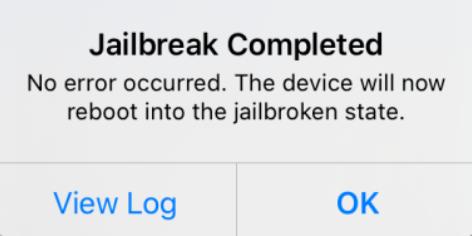
越獄成功提示
注意:新版unc0ver獲得了讚助,越獄過程中會有讚助商彈窗廣告,點擊關閉即可。
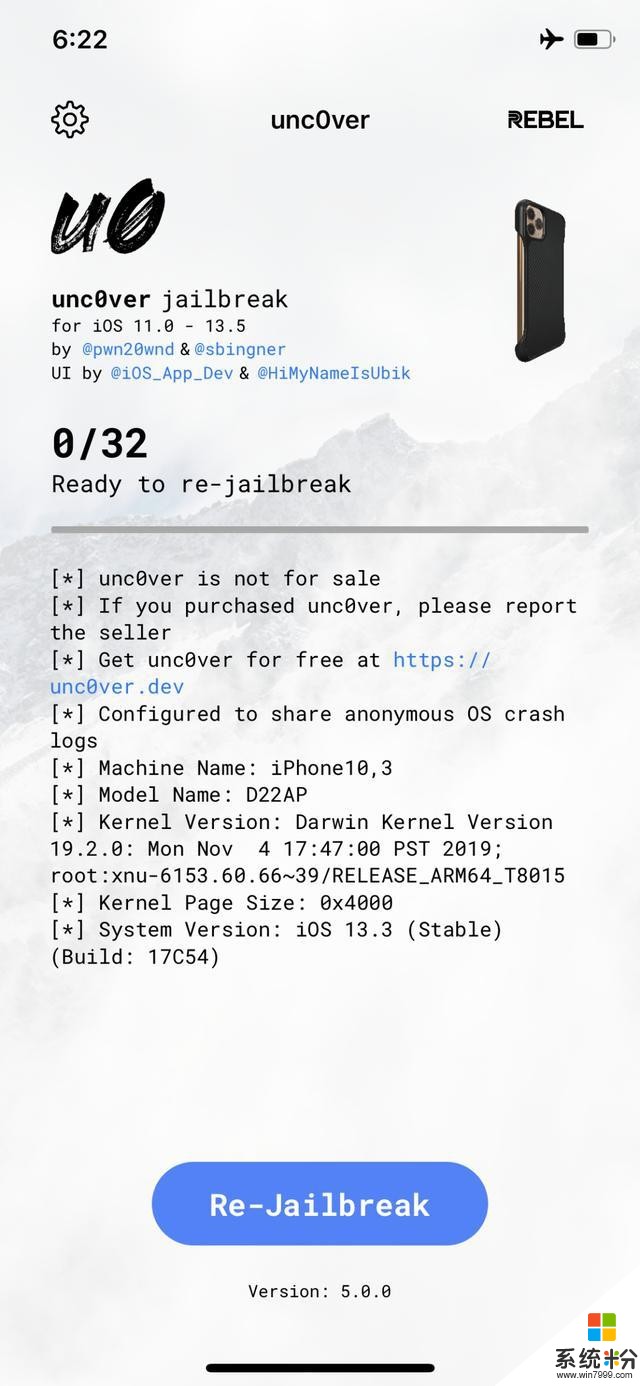
如果越獄過程報錯,進度條卡25,大概率是Unc0ver 簽名版本的問題,可以使用AltStore電腦簽名或者更換未掉簽的企業簽名版Unc0ver嚐試解決。
需要明確,本次越獄依然為不完美越獄,手機重啟後需要重新越獄,但安裝的插件不會丟失。
安裝用完Unc0ver,記得把無線網的配置代理關閉。
問題答疑
①越獄後如何恢複
打開Unc0ver⇨點左上角設置⇨關閉所有功能僅打開Restore RootFS⇨返回首頁⇨點擊Restore RootFS。
②越獄影響升級嗎
不影響。
③越獄影響保修嗎
不影響,需要保修時,刷回最新係統就可以了。
④什麼是不完美越獄
不完美越獄和完美越獄的區別在於不完美越獄手機關機後需要重新進行越獄,功能實現跟完美越獄無區別,還能越獄和不越獄狀態隨意切換。
⑤如何添加越獄源
打開Cydia ⇨點擊下方軟件源 ⇨點編輯 ⇨點添加輸入源地址 ⇨添加源。
⑥越獄必裝3大依賴
PreferenceLoader 自帶bigboss源
Applist https://rpetri.ch/repo/
RocketBootstrap 自帶bigboss源
如有其它問題請留言,手機越獄越來越小眾,且越且珍惜!
相關資訊
最新熱門應用

智慧笑聯app官網最新版
生活實用41.45MB
下載
盯鏈app安卓最新版
生活實用50.17M
下載
學有優教app家長版
辦公學習38.83M
下載
九號出行app官網最新版
旅行交通28.8M
下載
貨拉拉司機版app最新版
生活實用145.22M
下載
全自動搶紅包神器2024最新版本安卓app
係統工具4.39M
下載
掃描王全能寶官網最新版
辦公學習238.17M
下載
海信愛家app最新版本
生活實用235.33M
下載
航旅縱橫手機版
旅行交通138.2M
下載
雙開助手多開分身安卓版
係統工具18.11M
下載